SEO対策の要!Googleサーチコンソールの見方【たまにチェックしましょう】
SEO対策としてサーチコンソールを導入してサイトマップを送ることをされている方は多いと思います。
しかし、導入した後そのままほったらかしという状態になっていませんか?
実際にはSEO的により向上させるためには、サーチコンソールはほったらかしではなくたまにチェックする必要があります。
今回はこのサーチコンソールを導入してからの見方をご紹介します。
- サーチコンソールとは何か?
- サーチコンソールの見方
- キーワードの選定方法
サーチコンソールとは何か?
サーチコンソールとは以下の様に説明されています。
Google Search Console は、Google 検索結果でのサイトのパフォーマンスを監視、管理できる Google の無料サービスです。
パッとみてよくわからないと思うのですが、要するにグーグルがどれだけ自分のサイトを認識してくれたかを監視できるツールということです。
このツールを活用することで、
新しくページを増やす
↓
より早く検索エンジンに認識してもらう
↓
検索結果に表示してもらえる様にする
↓
流入を増やすことができる
といった流れを作ることができます。
サイトマップという言葉を聞いたことがあると思いますが、サイトマップはそのサイトにどんなページがあるかという情報を持った地図(データ)です。
その地図は新しい場所(ページ)が追加されると常に更新されていきいます。
この地図を送信して検索エンジンに「こんなページがここにありますよ!見に来てください!」とお知らせするのがサーチコンソールです。
いくらいい記事を書いても検索結果として出て来てくれなければ全く意味がないので、このサーチコンソールがSEO的にもとても重要というわけです。
サイトマップもサーチコンソールも入れていないという方は、具体的な導入方法をこちらに載せています。
https://so-y-works.com/googlexmlsitemap-method
サーチコンソールで確認すべき4つのポイント
サーチコンソールは導入してるしサイトマップも送信しているからもう大丈夫、という訳ではありません。
サーチコンソールも定期的にエラーなどが出ていないかを確認しなければいけません。
もしエラーが出ている場合は、修正しないと検索エンジンへの経路が閉ざされている場合があり、そうなると検索結果として出てこなくなるので大変なことになります。
反対に、順調に検索エンジンに追加されているということも確認できますので、定期的に確認しましょう。
見るポイントは4つ。
①Googleインデックス→インデックスステータス
②クロール→クロールエラー
③クロール→クロールの統計情報
④クロール→サイトマップ
①インデックスステータス
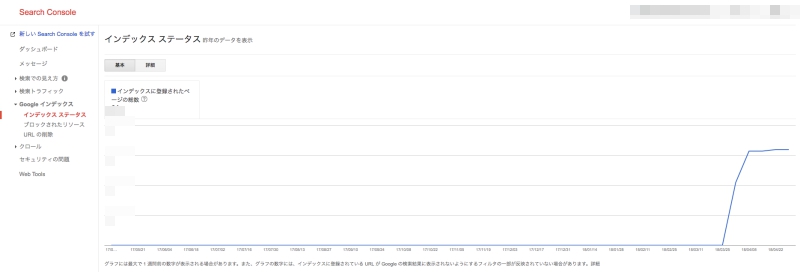
インデックスステータスはとても重要な指標です。
インデックスとは、よくノートなどで見出しをつけたりする飛び出た部分がありますよね?

それと同じで、自分のページが検索エンジンに印をつけられた=認識された状態かどうかを表す指標です。
基本的には全てのページ数と同じぐらいの数になるはずです。
これはサイトマップを送信してから数週間で徐々に(もしくは急激に)上がってきます。
僕の場合は3週間ぐらいで急に60という数字になったりしましたので、焦らずに気長に待ってください。
数値は目安で、インデックスステータスへの反映は遅いですが、サイトマップを送信できて入ればその間も検索エンジンには認識されていますので、最初は気にしない様に。
②クロールエラー
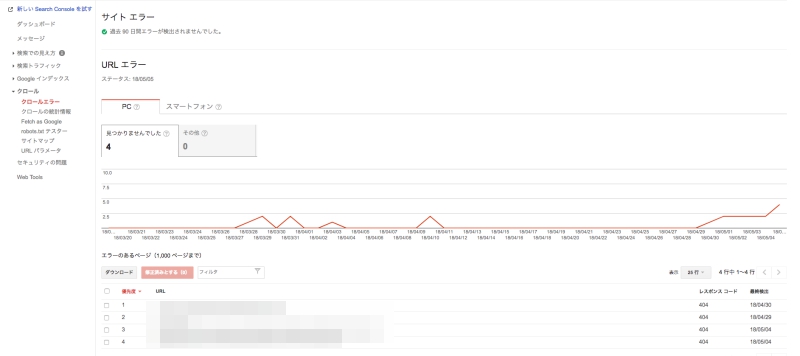
クロールとは以下の様なものです。
「クローラ」は、ウェブページ間のリンクをたどることによってウェブサイトを自動的に検出してスキャンするプログラム(ロボットやスパイダーなど)の総称です。Google のメインのクローラは Googlebot と呼ばれます。
このクローラが常にネット上を駆け回ってどの様なサイトがあるのかなどを探索しています。
どういうプログラムなのか詳しいところはわかりませんが、目に見えないところでそういうロボットがうろうろしていると考えると面白いですね。
クロールエラーというのはこのクローラが来た時に何らかのエラーが発生しましたということがわかる指標なのですが、これを見逃すとせっかくページにクローラが来たのに、エラーで検索エンジンに乗せてもらえないということがあります。
クロールエラーにはインデックスできなかったページが表示されます。
どのページがエラーになっているのか注意して見てください。
一度サイトマップで登録されたページはすぐにクロールされて検索エンジン上に乗る影響で、たまにタグを変更したりするとそのタグのページはありませんでしたというエラーが出てきたりしますが、意図的に消したものなどであれば特に気にしなくて構いません。
確認して問題なければ修正済みとしておきましょう。
③クロールの統計情報
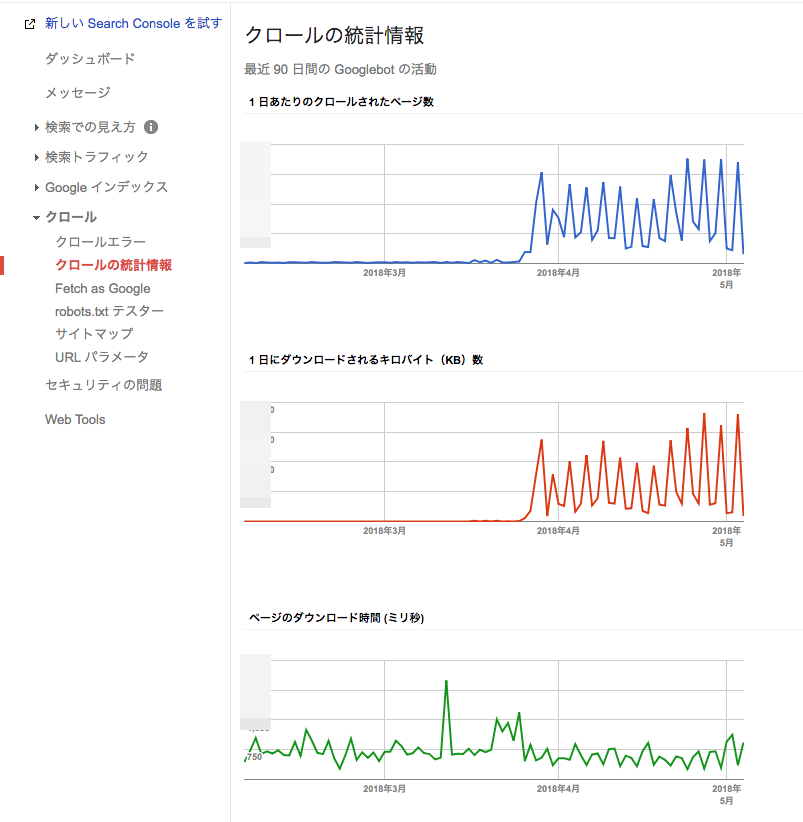
先程と同様にクロールに関する情報ですが、主にこんなことが書かれています。
1日あたりのクロールされたページ数
その名の通りクロールされた、すなわちクローラがページを訪れた回数です。
数値が高い方がクロールされているということなのでいいということで、だんだん増えてくるはずです。
1日にダウンロードされるキロバイト(KB)数
こちらもクロールされる数が多ければその分ダウンロードされる情報が多くなるので数値は高くなるはずです。
ページのダウンロード時間 (ミリ秒)
これが実はちょっと気にしておかなければいけない数値です。
ダウンロード時間の数値は低い方がいいのですが、1000以下というのを1つの目安にしてください。
ダウンロード時間というのは表示にかかる時間と同じ様な意味になるので、こがあまりにも高すぎるとページを開いた時になかなか表示されなくて読者がイライラなんてことが起こってしまいます。
経験されたことがあると思いますが、そういった表示が遅いページは途中でやめて他のページになんてこともあると思います。
そういった集客減少のリスクも考えてスピードは早い方が優れたサイトと言えます。
また、表示速度が下がってしまうとSEO的には検索順位に影響するとも言われています。
表示スピードは「pagespeed insights」で定期的に確認しましょう。
表示スピードが下がる原因はこれらのことが考えられます。
- レンタルサーバーの性能
- キャッシュの有無
- ページに挿入している画像のデータの大きさ
僕は最初さくらインターネットのレンタルサーバーでしたが、コンテンツを増やしていくと急にこの時間の数値が上がってしまいました。
そこでエックスサーバー![]() に変更したところ、この数値が大幅に下がったという経験があります。
に変更したところ、この数値が大幅に下がったという経験があります。
これはレンタルサーバー側のデータ送信の能力とそのサーバーを使用している人数などによって左右されるというレンタルサーバー特有の問題なので、こちら側ではどうすることもできません。
コンテンツをどんどん増やして来て、訪問者数も多くなって来てダウンロード時間の数値が上がって来たらレンタルサーバーの乗り換えも考えてみてください。
値段とクオリティのバランスがいいのはやはりエックスサーバー![]() だと思います。
だと思います。
④サイトマップ
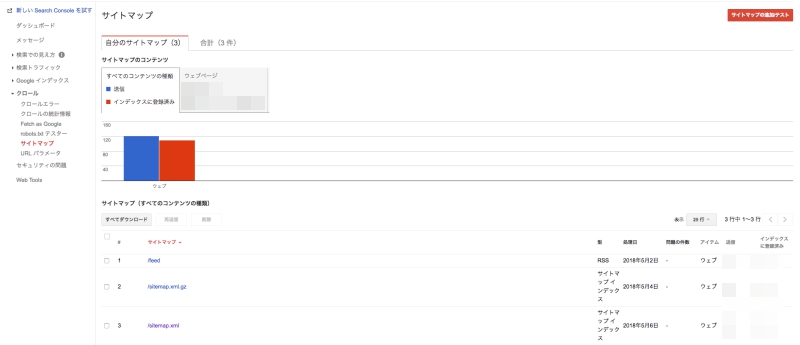
【初心者もできるSEO対策】Search Consoleの導入方法と使い方の記事でサイトマップを送信した時にもこの画面は見たと思いますが、きちんと送信されていればここに青と赤の棒グラフが表示されています。
サイトマップが送信できているかを見るだけなのであまりいつもいつも気にする必要はありません。
結構多いのですが、1週間に一回ぐらい気にして見てください。
こういった細かいチェックがサイトの発展には重要ですので、継続してくださいね。
①インデックスステータスは徐々に増えてくる(2〜3週間遅れ)
②クロールエラーが起こっていたらどのページか確認する
③クロールの統計情報は1日あたりのクロールされたページ数は高い方がいい、1日にダウンロードされるキロバイト(KB)数は高い方がいい、ページのダウンロード時間 (ミリ秒)は低い方がいい
④サイトマップは青と赤の棒グラフがどちらも出ているか確認し、サイトマップが送られているか確認しましょう
特にダウンロード時間が遅くなったらレンタルサーバーの変更も一度検討しましょう。
キーワードの選定方法

サーチコンソールの使い方が一通り理解できたと思いますが、サイトマップで検索エンジンに登録されても、コンテンツが良いものでないと検索順位は上がりません。
そのためにはしっかりとしたキーワードサーチも必要です。
キーワードプランナーを使って狙ったキーワードの分類分けをきっちりしてからコンテンツを作りましょう。
キーワードプランナーの使い方などのアドバイスも承っていますので、お悩みの方は気軽にお問い合わせしてくださいね。


